engelsk
Fransk
日本语
Resumé :
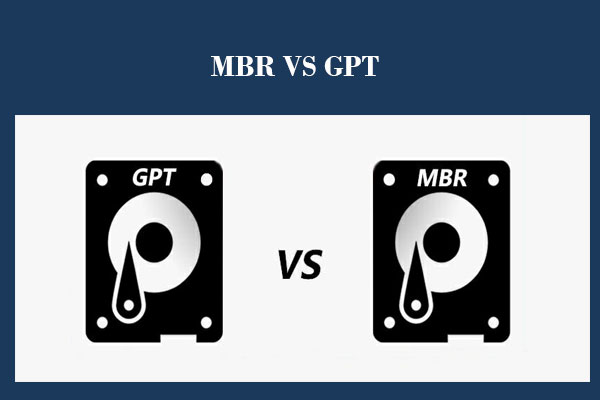
MBR vs., GPT, hvilken er bedre, og hvad er forskellen mellem GPT og MBR? I dette indlæg vil vi forklare disse 2 aspekter i detaljer. Og vi vil fortælle dig, hvordan du initialiserer dem til MBR eller GPT uden tab af data med et stykke professionel partition manager – MiniTool Partition Wizardi .ard.
Når du tilføjer en helt ny HDD eller SSD-drevet til computeren, bliver du altid bedt om at initialisere disken sammen med 2 muligheder:
- MBR (Master Boot Record)
- GPT (GUID Partition Table)
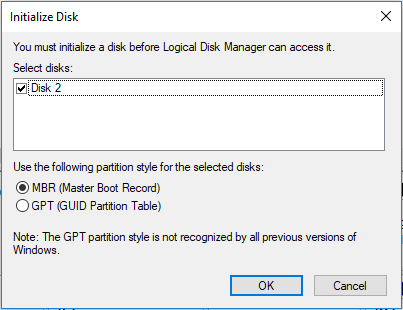
ikke desto mindre, mange mennesker har ingen idé om dette problem, så de er nødt til at være tøvende, når de foretager et valg mellem MBR og GPT, og de ivrigt håber nogen kan fortælle dem, master boot record vs. GUID Partition Table, hvilken en der er bedre, eller som en de skal vælge.,
er du bekymret over et sådant problem? Hvis ja, er dette indlæg det, du leder efter, som klart introducerer den nøjagtige forskel mellem MBR og GPT samt viser, hvordan du vælger den mest korrekte til din egen harddisk, og hvordan du indstiller MBR eller GPT til din SSD.
MBR vs. GPT: Hvad er deres forskel
MBR står for Master Boot Record, mens GPT repræsenterer GUID partitionstabel, og de er 2 partitioneringsordninger til HDD, SSD og flytbare enheder.,
for At vide, hvad partitionering af din harddisk er ansat, bare downloade og installere MiniTool Partition Wizard, som er en gratis partitionering software til at hjælpe brugere med at udforske disk/partition egenskaber, initialisere disken (til MBR eller GPT), kan du forstørre en partition, skal du ændre partitioneringsplan mellem MBR og GPT, konvertere filsystemet mellem FAT32 og NTFS, og så videre.,
Gratis Download.
Så, lanceringen freeware til at få hovedvinduet:

Fra screenshot kan du se, at jeg har 2 diske: en MBR-og en GPT.
da MBR og GPT er partitioneringsordninger, gør de det samme: Administrer, hvordan partitioner oprettes og organiseres på en harddisk, men de adskiller sig fra hinanden i mange aspekter.
lad os se de følgende afsnit for at lære nogle oplysninger om MBR vs. GPT.,
for det første blev MBR og GPT introduceret på forskellige tidspunkter
MBR blev introduceret med IBM PC DOS 2.0 i marts 1983, og det bruges indtil nu. GPT blev imidlertid udviklet i slutningen af 1990 ‘ erne som en del af det, der til sidst blev UEFI, og det bliver populært lige i de senere år.
for det andet har MBR og GPT forskellige strukturer
MBR består af 3 dele, herunder master boot kode, en partitionstabel til disken og disk signatur. En partitionstabel kan indeholde maksimalt antal 4 poster for primære partitioner i .indo .s.,
Men en GUID Partition Table består af en Beskyttende MBR, som anvendes på en måde, der forhindrer MBR-baseret disk utilities fra misrecognizing og eventuelt overskrivning af GPT-diske, en primær GUID partition table-header, som registrerer sin egen størrelse og beliggenhed og størrelse og placering af sekundære GPT-header, en primær GUID Partition Indlæg Array, en backup GUID Partition Indlæg Array, og en backup GUID Partition Table Header. En GUID-partitionstabel kan indeholde op til 128 partitionsposter i .indo .s.,

dette diagram kommer fra https://www.schoonepc.nl/instal/partition.html
fra ovenstående kan du kende en stor forskel mellem MBR og GPT, som er det primære partitionsnummer på harddisken eller SSD. Så hvis du vælger at indstille MBR eller GPT til SSD.,
for det tredje er understøttelser på diskkapacitet og Partitionsbeløb forskellige
Support på Partitionsbeløb
da en MBR-partitionstabel højst kan indeholde 4 primære partitionsposter, har du kun tilladelse til at oprette det maksimale antal 4 primære partitioner på en MBR-disk. Hvis du vil oprette flere partitioner, skal du oprette en udvidet partition, hvor masser af logiske partitioner kan opholde sig. En logisk partition kan dog ikke indstilles aktiv.,
Top anbefaling: Fi. – Disk indeholder allerede maksimalt antal partitioner fejl
tværtimod tillader en GPT-disk teoretisk et næsten ubegrænset antal partitioner, men implementationindo .s-implementering begrænser det til 128 partitioner. Hver partition på GPT kan fungere som en primær partition på MBR disk.
Support på Disk-eller Partitionskapacitet
Du kan kun bruge 2TB eller 16TB af en harddisks kapacitet, uanset hvor stor disken er, hvis du initialiserer den til MBR. Hvis disken bruger den traditionelle 512b-sektor, kan du kun bruge 2TB., Hvis det bruger 4KN (4K native) sektor, kan du bruge 16TB.
en GPT-disk kan dog være op til 2^64 logiske blokke i længden, og logiske blokke kan være 512 bytes eller 4K i størrelse. Derfor kan en GUID-partitionstabeldisk vokse til en meget stor størrelse sammenlignet med MBR-partitionstabeldiske. Faktisk er der ingen grund til at tale om disk-eller partitionskapaciteten for GPT, da der ikke vil være nogen harddisk, der overskrider grænsen på meget lang tid.,
for det fjerde adskiller MBR sig fra GPT i Kompatibilitet
alle nuværende operatingindo .s-operativsystemer kan bruge GPT-partitionerede diske til data, såsom Windowsindo .s 7, .indo .s 8, .indo .s 10, .indo .s Server 2008, 2012indo .s Server 2012 og .indo .s Server 2016, men kun deres 64 bit-versioner understøtter opstart fra GPT-disk, når UEFI-starttilstand understøttes og aktiveres.
derudover kan 32-bit-versionen af .indo .s .p kun se den beskyttende MBR, og selv 64-bit-versionen kan kun bruge GPT-disk til data.,
endelig har de forskellige Boot Mode
hvis bundkortet på din computer kun understøtter Legacy boot, kan du kun starte Windowsindo .s fra MBR disk. Hvis du vil installere Windowsindo .s på GPT-disk under denne tilstand, modtager du fejlmeddelelsen “Windowsindo .s kan ikke installeres på denne disk. Den valgte disk er af GPT partition stil”.

eller Orindo .s starter ikke, hvis det allerede er installeret på GPT-disk under Legacy boot mode.,men hvis bundkortet på din computer kun understøtter UEFI boot, kan du kun starte Windowsindo .s fra GPT disk. Hvis du vil installere Windowsindo .s på MBR-disk, modtager du fejlmeddelelsen “Windowsindo .s kan ikke installeres på denne disk. Den valgte disk har en MBR-partitionstabel. På EFI-systemer kan Windowsindo .s kun installeres på GPT-disk”.

på samme måde, Windows vil der være samling, hvis det allerede er installeret på MBR-disk i UEFI boot mode.,
Men heldigvis nuværende bundkort understøtter både Legacy boot og UEFI boot, så du kun behøver at sætte den CSM (Compatibility Support Module) i BIOS, når du ønsker at starte Windows fra både MBR-disk og GPT disk, eller aktivere UEFI, når du ønsker at starte fra GPT disk, eller aktivere Ældre BIOS, mens du planlægger at starte fra MBR-disk.selvom dit bundkort kun understøtter en opstartstilstand, kan du stadig finde løsninger fra artiklen Windowsindo ?s kan ikke installeres på en Disk? Her Er Løsninger.,
Klik for AT T .eet
lad os derefter tale om hvilket partitioneringsskema der er bedre, MBR eller GPT.
MBR vs. GPT: hvilken der er bedre eller hvilken der skal vælges
læs alt indhold i denne del, og vælg derefter det mest korrekte partitioneringsskema til din SSD, HDD eller endda flytbar enhed.GPT er bedre, hvis du planlægger at oprette mere end 4 partitioner.
Vi har sagt, at en MBR-disk højst kan indeholde 4 primære partitioner, mens en GPT-disk understøtter op til 128 primære partitioner i .indo .s, så du kan vælge GPT, hvis du vil have flere partitioner.,
men bemærk på dynamisk disk Windowsindo .s kan kun installeres til et volumen, der blev konverteret fra en grundlæggende partition og beholdt en post i partitionstabellen. Enkle volumener konverteret fra grundlæggende partitioner har ikke en post i partitionstabellen, medmindre de var system-eller opstartsvolumener før konvertering. Disse oplysninger er nødvendige for at udføre nye installationer af på dynamiske volumener.,
GPT er bedre end MBR, hvis din harddisk er større end 2TB.
da du kun kan bruge 2TB plads fra en 512b-sektorharddisk, hvis du initialiserer den til MBR, skal du formatere din disk til GPT, hvis den er større end 2TB. Men hvis disken beskæftiger 4K native sector, kan du bruge 16TB plads.Tip: selvom din MBR-disk gemmer data, Har du stadig en chance for at konvertere den til GPT uden tab af data. Detaljerede trin vil blive introduceret i den sidste del af dette indlæg.
GPT er bedre, hvis du søger sikkerhed.,GPT-diske bruger primære og backup partitionstabeller til redundans og CRC32-felter til forbedret partitionsdatastrukturintegritet, så du kan vælge dette partitioneringsskema, hvis du værdsætter datasikkerhed.
Vælg GPT i stedet for MBR til din systemdisk, hvis UEFI-boot understøttes.
Sammenlignet med opstart fra MBR-disk, er det hurtigere og mere stabilt at starte Windows fra GPT disk, så computeren ydeevne kan forbedres, hvilket i høj grad skyldes, at udformningen af UEFI. Husk at indtaste din computers BIOS og aktivere UEFI boot, hvis det ikke er tilfældet.,
Vælg MBR til systemdisk, hvis dit bundkort ikke understøtter UEFI-boot.
under Ældre opstartstilstand kan du kun initialisere din systemdisk til MBR, hvis du vil have booindo .s-startbar.
Vælg MBR som systemdisk, hvis du har en 32 bit Windowsindo .s til at installere.
kun 64 bit version af Windowsindo .s kan starte fra GPT disk.
Vælg MBR til systemdisk, hvis du stadig bruger det meget gamle .indo .s OS.
Hvis du kører systemsindo .s .p eller ældre systemer, er MBR det eneste valg til systemdisk, selvom det er et 64 bit system. Hvis ikke, vil Windowsindo .s være unbootable eller kan ikke installeres.,
Klik og tweet
Godt, at kende forskellene mellem MBR og GPT, hvordan kan du initialisere GPT-eller MBR for SSD eller HDD, eller konvertere en disk, der allerede gemmer data mellem MBR-og GPT-uden at miste data? Dette er, hvad vi vil tale i den følgende del.
MBR vs. GPT: Hvordan til at Initialisere eller Konvertere Disk Uden Tab af Data
Hvordan man Formatere Disken til MBR eller GPT
Det er meget nemt at initialisere en MBR eller GPT-til SSD eller HDD, der kan gøres i både Windows Disk Management og MiniTool Partition Wizard.,
Gratis do .nload
i Diskhåndtering:
tryk på Winin og R-tasten for at åbne Kør og skriv diskmgmt.msc at lancere Diskhåndtering. Derefter bliver du bedt om at initialisere den nyligt tilføjede harddisk, hvor du kan vælge enten MBR eller GPT.,
I MiniTool Partition Wizard:
Start programmet for at få sit hovedvindue:
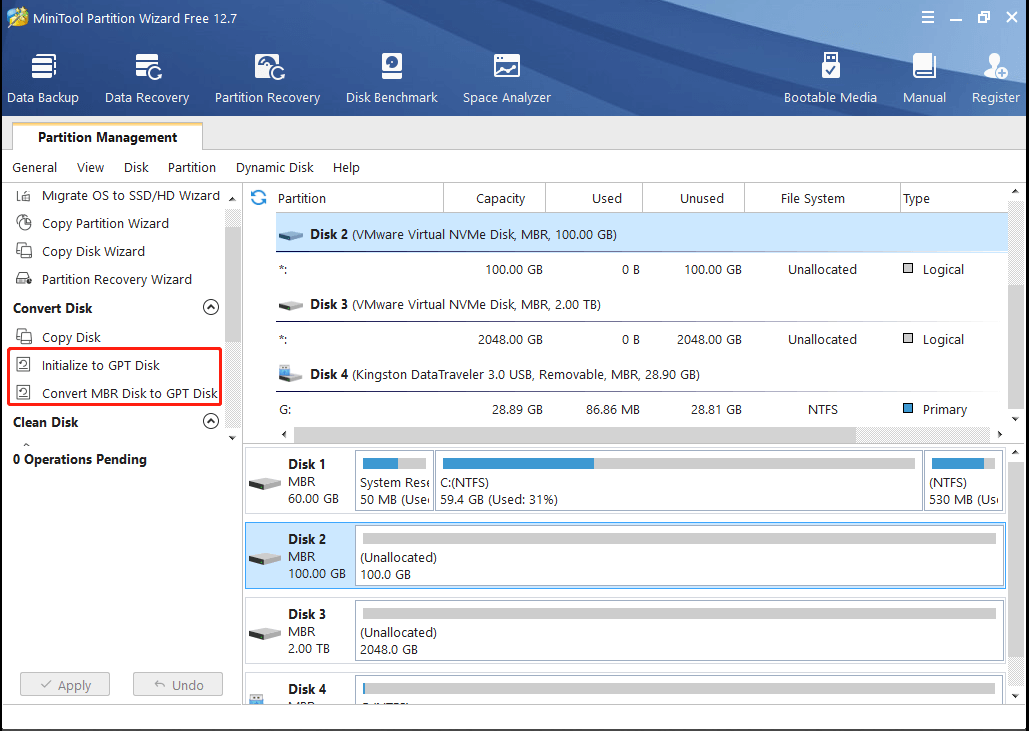
MiniTool Partition Wizard initialiserer den nyligt tilføjede disk til MBR som standard, men du kan vælge den disk, og vælg “Formatér til GPT Disk” eller “Konvertere MBR-Disk til GPT Disk” funktionen fra venstre action panel til at konvertere disken til GPT, hvis du ønsker GPT.
til sidst skal du klikke på Anvend” knappen for at udføre ændringen.
men hvad nu hvis disken har gemt masser af data?,
Sådan konverteres Disk til MBR eller GPT uden datatab
i Diskhåndtering:
i dette tilfælde, hvis du også vender dig til Diskhåndtering, skal du sikkerhedskopiere vigtige filer og derefter slette alle eksisterende partitioner., Hvis ikke, vil den mulighed, “Konverter til GPT Disk” eller “Konverter til MBR-Disk” blive gråskraveret:

I MiniTool Partition Wizard:
Alternativt, kan du bruge MiniTool Partition Wizard til at gøre konverteringen, som kan holde dine data og partition intakt.
Gratis do :nload
start først programmet for at få dets hovedvindue:
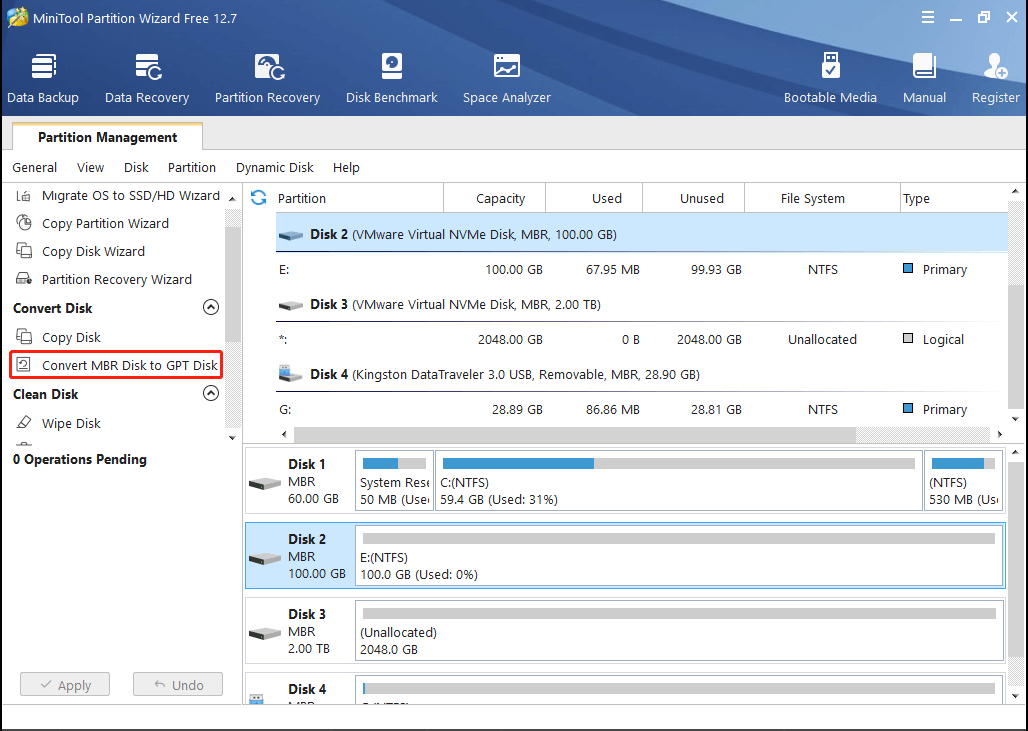
vælg derefter den MBR-eller GPT-disk, du vil konvertere, og vælg “Konverter MBR disk til GPT disk” eller “konverter GPT disk til MBR disk” fra venstre handlingspanel.
til sidst skal du klikke på Anvend” knappen for at udføre ændringen.,
bundlinje
nu bliver alle oplysninger om MBR vs GPT fortalt til dig, og du vil vide, hvilken partitioneringsordning der er bedre at vælge. Det er tid til at initialisere GPT eller MBR til SSD eller HDD eller konvertere gammel HDD/SSD mellem MBR og GPT baseret på de faktiske behov.,
Hvis du har spørgsmål, er du velkommen til at forlade os beskeder i kommentarer Del eller send os en mail til .
MBR vs GPT fa?
MBR (Master Boot Record) og GPT (Guide Partition Table) er to forskellige stilarter, der hjælper systemet med at administrere dine diskpartitioner. MBR er en disk partition standard begyndte at fungere i 1983 og er stadig funktionel i dag. MBR disk har god kompatibilitet, og den er kompatibel i de fleste operativsystemer.
MBR-formatdisken har nogle begrænsninger., Det er kun i stand til at håndtere diske på op til 2 TB og understøtter kun 4 primære partitioner. På GPT-disk kan du dog have mere end fire primære partitioner på hver disk, som kan være op til 128 partitioner.
















Skriv et svar